ai中多个画板想要进行排版,该怎么调整画板呢?下面我们就来看看详细的教程。
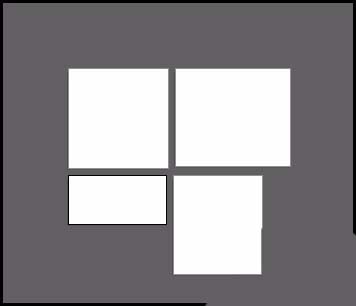
1、如下图中所示,有四个画板,排列是乱的。

2、现在要把这四个画板排成一行。整齐的排列成一行。 我们可以这样操作,点菜单栏的:对象。

3、弹出的下拉菜单中,点:画板;再点:重新排列。
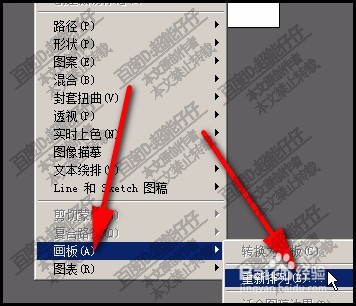
4、立即出现一个设置面板:重新排列画板来,在这面板中,我们列数修改为4。
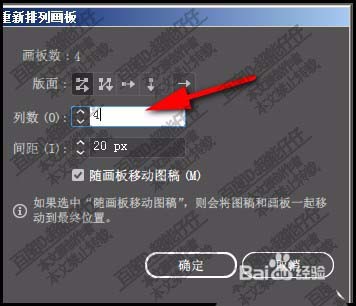
5、看,4个画板即排列成一行了。而且每个画板的间距是一样的。
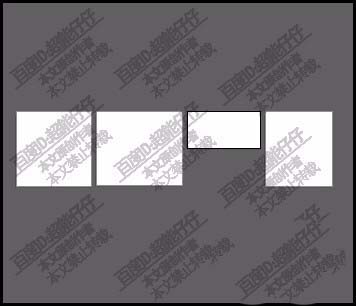
6、当然,我们也可以把4个画板排列成2行。重新调出排列画板的面板。把列数修改为2
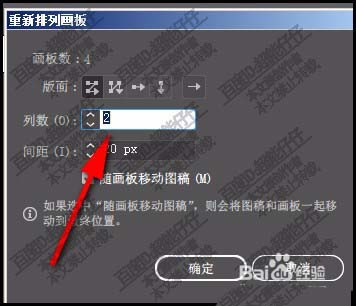
7、点确定后,看,4个画板排列成2行。同时,每个画板间距亦是一样的。
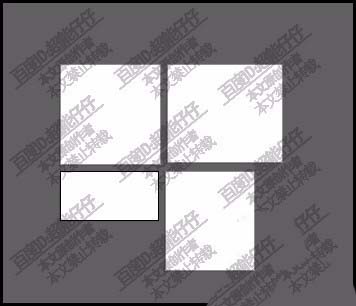
以上就是ai画板排版技巧,希望大家喜欢,请继续关注脚本之家。
相关推荐: